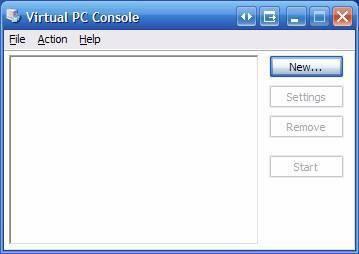So richten Sie Windows & Linux-Betriebssysteme auf einem Computer
Das Windows-Betriebssystem, entwickelt und veröffentlicht von Microsoft ist eines der beliebtesten Betriebssysteme derzeit auf dem Markt. Jedoch können einige Personen möchten installieren und Ausführen des Betriebssystems Linux als OpenSource-Alternative zu der Standard-Windows-Installation. Informationen Sie zum Einrichten von Windows und Linux auf dem gleichen Computer, das Beste aus beiden Welten.
Anweisungen
Bereiten Sie Ihre Windows-PC für die Linux-Einrichtung
1 Stellen Sie sicher, dass Ihre Computerhardware mit Windows und Linux kann. Klicken Sie auf "Start" in der linken unteren Ecke des Bildschirms Windows 98/XP, und wählen Sie "Ausführen". Typ "msinfo32." Wenn Sie Windows Vista ausführen, geben Sie "msinfo32" in das Suchfeld im Startmenü. Es erscheint ein Fenster, Ihr System Hardware Statistiken anzeigen. Eine der populäreren Versionen des Linux-Betriebssystems Ubuntu Linux hat sehr spezielle Systemanforderungen Hardware. Ihrem Computer besitzen einen 700 MHz-Prozessor oder schneller (im Idealfall 1,2 GHz oder mehr). Sie sollten auch 384 MB RAM, 8 GB freier Festplattenspeicher, Grafikkarte und eine aktive Internetverbindung verfügen.
2 Richten Sie Ihr Windows-Betriebssystem zur Vorbereitung der Installations des Betriebssystems Linux auf demselben Computer. Klicken Sie auf "Start" und wählen Sie "Windows-Updates" alle relevanten Updates und Sicherheits-Patches für Ihr Betriebssystem Windows herunterladen.
3 Sichern Sie alle Ihre Computerdaten. Einrichten eines Betriebssystems wie Linux auf einem Windows-PC ist sehr System-intensiv. Sichern Sie Ihre Dateien kann helfen, Datenverluste zu vermeiden, Ihre Systemabsturz während der Installation verarbeitet werden soll.
Linux auf Windows mit Virtual PC einrichten
4 Laden Sie die Microsoft Virtual PC-Software eine kostenlose Kopie von der Microsoft-Website herunterladen (siehe Abschnitt Ressourcen).
Doppelklicken Sie auf die Installationsdatei und folgen Sie der automatisierten auf dem Bildschirm zum Installieren von Virtual PC auf Ihrem Computer Anweisungen. Sobald es installiert ist, sehen Sie die Virtual PC-Konsole.
6 Klicken Sie im rechten Menü der Virtual PC-Konsole auf "Neu".
7 Folgen Sie den Anweisungen auf dem Bildschirm zum Einrichten einer neuen virtuellen Maschine. Nennen Sie es "Ubuntu-Linux."
8 Wählen Sie "Andere" im Drop-Down-Menü als Virtual PC fragt, welche Art des Betriebssystems, die Sie planen, installieren.
9 Klicken Sie auf "Fertigstellen".
10 Klicken Sie auf die "Unbuntu Linux"-Maschine in der Virtual PC-Konsole. Setzen Sie Ihre Ubuntu-Installations-CD in Ihres Computers CD-ROM-Laufwerk. Klicken Sie auf "Start" in der Konsole. Virtual PC-Konsole beginnt sofort lesen die Installations-CD und Ihre virtuelle Maschine zu behandeln wie eine native-Partition auf Ihrer Festplatte. Folgen Sie den Anweisungen auf dem Bildschirm, um das Betriebssystem Linux auf Ihrem Windows-PC zu installieren.
11 Warten Sie auf Linux bootet innerhalb der Virtual PC-Konsole. Sie haben erfolgreich Windows und Linux auf dem gleichen Computer eingerichtet. Da Sie Virtualisierungs-Software verwenden, können Sie beide Betriebssysteme gleichzeitig laufen.